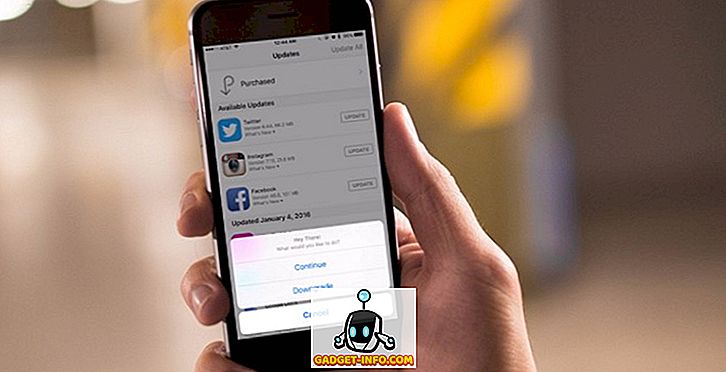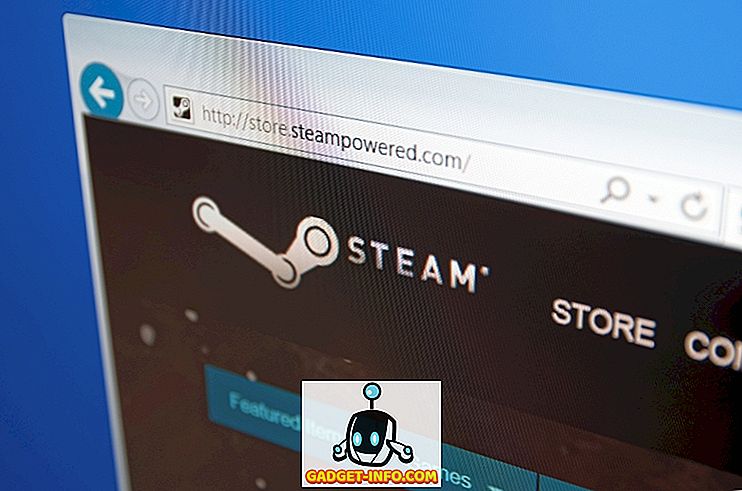Жанр бойової рояли підірвався в минулому році, незабаром після відкритого бета-версії BattleDesource PlayerUnknown, більш відомого як PUBG, на ПК. Успіх гри змусив ряд інших розробників випустити свої власні ігри для Royale, кожна зі своїми унікальними поворотами на стороні гри. Речі підірвалися ще далі, коли ці ігри зробили свій шлях до мобільних пристроїв, і їхня безкоштовна модель зіграла велику роль у створенні популярних ігор. На сьогоднішній день PUBG Mobile зараз виступає як чинний чемпіон, з більш ніж 100 000 завантажень на Google Play Store . Тепер багато хто з вас погодиться, що відтворення будь-яких ігор на сенсорному екрані не настільки інтуїтивно зрозуміле і не відчуває себе задовільним, як за допомогою миші та клавіатури. Але, враховуючи той факт, що не всі готові платити за PUBG на ПК або має достатньо потужний комп'ютер для запуску гри, у вас не залишиться багато вибору, або так здається. Отже, якщо вам цікаво, як ви можете отримати найкраще з обох світів, ми вас охопили. Ось як грати в PUBG Mobile на ПК:
Слухайте PUBG Mobile на вашому ПК з Windows
Перш ніж ми почнемо з покроковим посібником, давайте зробимо одну річ прямою - PUBG Mobile не працює на комп'ютерах з ОС Windows, а для роботи потрібен емулятор Android . Хоча існує досить багато емуляторів Android для ПК з ОС Windows, не всі з них здатні працювати з PUBG Mobile, при цьому деякі проблеми, пов'язані з продуктивністю, та інші, які не підтримують точне відображення ключів. На щастя, розробник Tencent Games випустив свій власний емулятор - Tencent Gaming Buddy (завантаження) - який запускає PUBG Mobile на комп'ютерах Windows без сутички. Тут ми розглянемо, як можна налаштувати емулятор Tencent Gaming Buddy на вашому комп'ютері і виділити оптимальні параметри, які слід використовувати для плавного запуску гри.
Як створити Tencent Gaming Buddy
Tencent Gaming Buddy, справедливо стверджують, що кращий емулятор для PUBG Mobile, є відносно простим у використанні. Щоб розпочати роботу, потрібно завантажити файл установки з цього посилання та встановити емулятор на ПК з ОС Windows.

Процес налаштування досить простий і зрозумілий; просто запустіть .exe файл і майстер налаштування проведе вас через цей процес . Програма установки спочатку встановить емулятор у вашій системі, після чого він перейде до завантаження PUBG Mobile.

Налаштуйте налаштування емулятора для найкращої продуктивності
До моменту завантаження гри можна налаштувати емулятор для забезпечення оптимальної продуктивності системи, оскільки настройки за промовчанням не забезпечують найкращу продуктивність. Для цього натисніть на меню гамбургера у верхньому правому куті головного екрана емулятора і натисніть на опцію "Налаштування".

У налаштуваннях параметрів потрібно внести такі зміни, щоб забезпечити найкращу ефективність:
- На вкладці " Основи " Центру налаштування вам не потрібно вносити значних змін для покращення продуктивності, але ви можете вибрати, чи потрібно запускати емулятор під час запуску Windows або ні . Цей параметр увімкнено за умовчанням, і якщо у вас старий ПК або немає завантажувального SSD, я рекомендую вимкнути цю опцію, щоб емулятор не вплинув на час запуску / перезавантаження ПК.

- На вкладці "Двигун" потрібно ввімкнути налаштування "Приорітезувати виділений GPU", щоб переконатися, що емулятор використовує спеціальний графічний процесор у вашій системі, що значно покращить продуктивність. Якщо у вас немає спеціального графічного процесора, включення цього параметра не вплине на продуктивність.

- Виберіть найвищу настройку пам'яті, доступну у випадаючому меню «Пам'ять», виберіть максимальну кількість ядер, доступних у спадному меню «Процесор», і встановіть роздільну здатність відповідно до ваших особистих уподобань.


У своєму тестуванні я також виявив, що вибір найменшого можливого DPI з випадаючого меню "DPI" також позитивно впливає на продуктивність. Після того, як ви закінчите змінювати налаштування, потрібно перезапустити емулятор, щоб налаштування вступили в силу, але переконайтеся, що ви перезавантажилися після завершення завантаження, або, можливо, доведеться почати завантаження гри з нуля.
Налаштуйте налаштування гри для найкращої продуктивності
Тепер, коли ви завантажили гру і вже застосували оптимальні налаштування, ви можете запустити гру. Перший раз, коли ви починаєте гру, ви побачите панель керування праворуч від емулятора, яка перелічить всі елементи керування клавіатури та миші, щоб грати в гру. Хоча більшість геймерів ПК будуть знайомі з елементами керування, якщо ви ніколи раніше не грали в грі на своєму комп'ютері, я б настійно радив вам пройти через елементи керування і запам'ятати їх так, як ви можете. Панель легко може бути прихована, коли вона не використовується.

Тепер ви можете увійти до свого облікового запису Twitter або Facebook, щоб синхронізувати свої дані PUBG Mobile або грати в якості гостя, якщо ви не хочете входити до свого облікового запису. Зауважте, що якщо ви входите в систему з тими ж обліковими даними, які використовувалися на вашому телефоні, всі дані вашого облікового запису PUBG Mobile будуть перенесені на емулятор, і статистика буде синхронізована незалежно від того, на якій платформі ви граєте.

Якщо ви ввійшли в систему, ви можете налаштувати параметри в грі відповідно до ваших уподобань і відповідно до можливостей вашої системи. Моя система має Intel Core i7-7700HQ, в поєднанні з Nvidia GeForce GTX 1050Ti і 16 Гб оперативної пам'яті, і я використовую наступні параметри:

За допомогою цих налаштувань гра працює досить добре на моїй системі з незначними заїками і відставаннями тут і там, що можна очікувати, оскільки ми запускаємо гру на емуляторі. Не очікуйте, що гра запускатиметься так само добре, як і на високотехнологічному смартфоні, навіть якщо у вас є потужний апарат, який керує комп'ютером . Оскільки емулятор Tencent Gaming Buddy все ще перебуває у бета-версії, він має свою власну частку проблем.
Ви також можете змінити елементи керування відповідно до ваших уподобань, натиснувши кнопку "Налаштувати" в нижньому лівому куті вкладки "Керування" в меню налаштувань гри.

Інша річ, яку ви можете налаштувати, перш ніж грати в будь-які ігри - це чутливість. З мого досвіду, налаштування чутливості за замовчуванням є занадто чутливими для мого вподобання, і я значно знизив їх, щоб зробити панорамування камери, ADS і чутливість сфери трохи більш керованою.

Після того, як ви закінчите налаштувати все, як вам подобається, ви можете перейти прямо в гру і весело грати PUBG Mobile на вашому комп'ютері. Зверніть увагу на те, що для того, щоб зберегти рівень ігрового поля, гравці, які використовують емулятор, збігаються з іншими гравцями за допомогою емулятора, і навіть якщо гра дозволяє вводити матчі з друзями, які грають на мобільних пристроях, ваші друзі можуть знайти себе в істотному недоліку йдуть проти гравців за допомогою клавіатури і миші.
Слухайте PUBG Mobile на своєму комп'ютері та візьміть цю курячу вечерю
Ну, це доповнює спосіб відтворення PUBG Mobile на вашому комп'ютері. Tencent Gaming Buddy, безсумнівно, є кращим емулятором для запуску PUBG Mobile там, і хоча є кілька інших популярних емуляторів Android, таких як Bluestacks і Nox, вони не пропонують той самий відносно рідкий геймплей, який ви отримаєте з Tencent Ігрові приятелі . Якщо ви збираєтеся використовувати інші емулятори, ви можете також відчути деякі проблеми з елементами керування та відображенням контролів, так що краще всього дотримуватися Tencent Gaming Buddy, якщо PUBG Mobile це все, що ви хочете грати. Інші емулятори можуть бути кращими для деяких інших ігор, але вони не хороші для гри в PUBG Mobile.
Отже, тепер, коли ви знаєте, як грати на PUBG Mobile на ПК, ви думаєте, ви зможете поліпшити свій геймплей і ранжування в грі? Поділіться своїм досвідом з Tencent Gaming Buddy в коментарях нижче і у випадку, якщо ви зіткнетеся з будь-якими проблемами, ми зробимо все можливе, щоб запропонувати рішення будь-яких проблем, з якими ви можете зіткнутися під час запуску PUBG Mobile на вашому комп'ютері.